多媒体教学辅助工具是一款多功能的教学辅助软件,包括文档查阅、图像浏览、屏幕标注、随机点名和时间显示五大功能,可在PPT放映的过程中实现如上功能,可自动贴边隐藏,解决了PPT自身功能不足的问题,适用于office2010及以上版本。
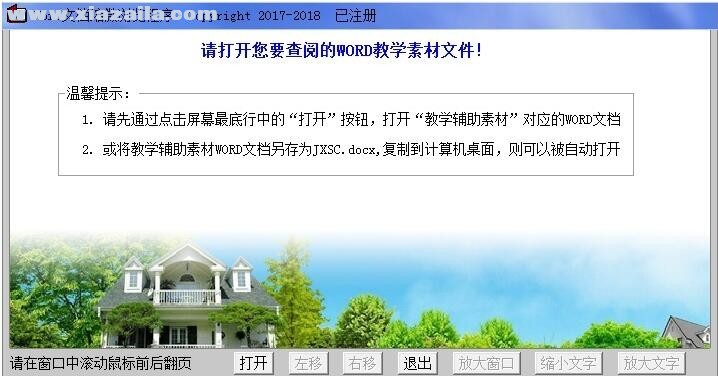
软件功能
1.文档查阅:在PPT播放界面打开任意WORD文档,以简洁模式显示在置顶的“浮动窗口”中,并且显示的内容可以自由缩放和编辑,便于展示教学辅助素材;
2.图像浏览:打开任意图像文件(如JPG教学图片),图片位置可以在PPT播放界面自由拖动、缩放和随意移动,便于显示教学插图。
3.屏幕标注:可以在PPT播放界面进行画线、画框和任意曲线等操作,并且可以设定用于标注的线条颜色,便于标注PPT中的教学重点难点。
4.随机点名:可以根据在EXCEL文件中事先编辑好的“学生名单”进行随机点名,便于教师在教学中随机抽取学生进行课堂提问。
5.时间显示:在屏幕右上角动态显示当前时间,并在整点时闪烁提示,便于教师在上课中更好地掌握教学进度。
使用说明:
主程序界面:
1.点击“文档查阅”按钮,可通过“浮动窗口”缩微浏览任意Word教学素材文件;
2.点击“图像浏览”按钮,可通过“浮动窗口”打开任意教学图片文件;
3.点击“屏幕标注”按钮,可在PPT放映界面进行标注(重点难点);
4.点击“随机点名”按钮,可随机抽取学生进行课堂提问;
5.点击“时间提醒”按钮,可以屏幕右上角动态显示当前时间(时间显示位置可移动);
6.点击“帮助信息”按钮,可查阅本软件的帮助文档;
7.点击“退出程序”按钮,退出本软件。
使用教程
(一)“文档查阅”功能
从本程序的主界面选择“文档查阅”功能后,将打开如图7、图8所示的用户使用界面,其中含7个功能按钮,其基本操作与功能如下:
1. 点击“打开”按钮,可以打开任意Word教学素材文档。运行本程序后,可以通过这一按钮打开辅助教学素材对应的Word文档,在“PPT放映界面”显示。让程序自动打开“Word教学素材文档”的方法:先将教学素材对应的WORD文件改名为JXSC.docx,然后将“JXSC.docx”文件复制到计算机桌面即可。
2. 点击“左移”按钮,将窗口中的显示内容向左移动;
3. 点击“右移”按钮,将窗口中的显示内容向右移动;
4. 点击“退出”按钮,退出“文档查阅”程序;
5. 点击“放大窗口”按钮,适当放大(或缩小)显示窗口;
6. 点击“缩小文字”按钮,可缩小窗口显示内容;
7. 点击“放大文字”按钮,可放大窗口显示内容。
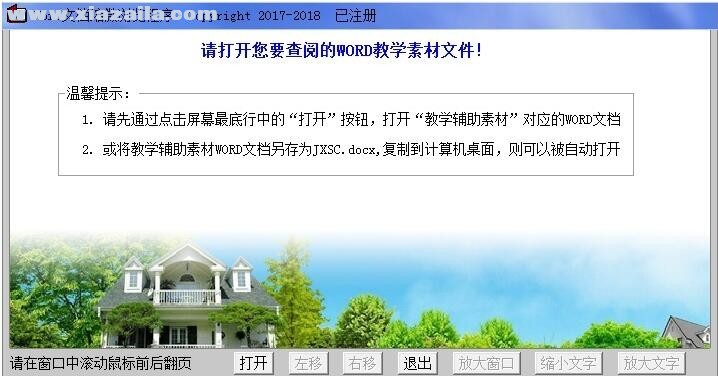
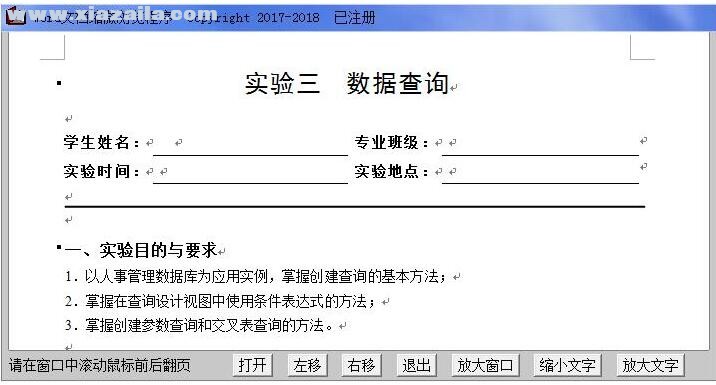
在图8所示的“文档查阅”窗口中,窗口显示的内容既可浏览、也可编辑。此外,用鼠标拖动窗口四周的边框,可以在屏幕上(含PPT放映界面)自由移动“文档查阅”窗口的位置;在文档显示窗口中向前、向后滚动鼠标滚轮,可以实现窗口中的显示内容向前、向后翻页;按住CTRL键后,在本程序显示窗口中前、后滚动鼠标滚轮,可以放大、缩小文档显示窗口中的显示内容。
“文档查阅”程序(文件名为MyDocView.exe)支持使用命令行参数,这一功能可用于在放映PPT(或者编辑PPT)的过程中,在屏幕最前端快捷显示类似于“板书”的教学辅助信息,从而方便教师在进行多媒体课堂教学时,显示可移动的、类似于“板书”的小窗口。
如:假设本程序安装在“D:ABC”文件夹,另有一个名为“板书.docx”的Word文件保存在“D:MYDOC”文件夹,可在PPT页面中加入一个“动作按钮”,并为该动作按钮设置以下超链接(注:其中的红色文字为“命令行参数”):
D:ABCMyDocView.exe D:MYDOC板书.docx
然后,在放映该页PPT时,点击该“动作按钮”,就可以自动运行“文档查阅”程序、打开“板书.docx”,并以“浮动窗口”显示在“PPT放映界面”的前端,供教师和学生查阅,实现类似于“板书”的效果。而且该电子“板书”窗口可以在PPT放映界面中自由移动、可以跨幻灯片停留(始终在屏幕的最前端),如图9所示。
注意:在使用MyDocView.exe程序之前,请先运行主程序PPTtools.EXE。
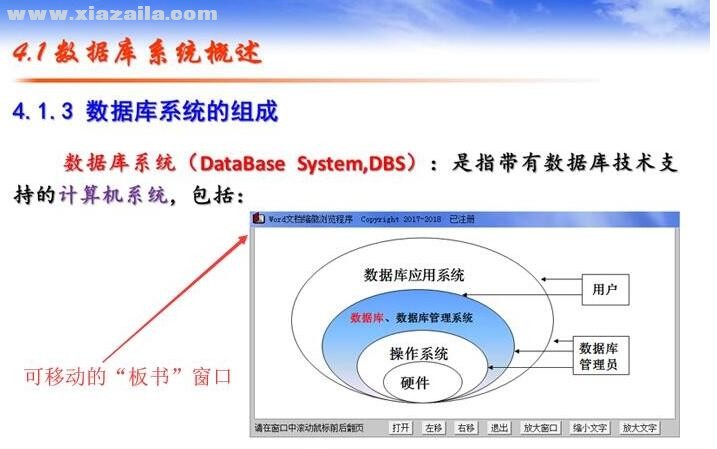
(二)“图像浏览”功能
从本程序的主界面选择“图像浏览”功能后,将打开如图10、图11所示的用户使用界面。其基本操作如下:
1. 点击“打开”按钮,可以打开任意图像文件(如教学图片),在“PPT放映界面”置顶显示,并且该图片的显示位置可以自由移动;
2. 点击“画框”按钮,可在图片上画框,标注图片上的重点内容,并且可以自行选择线条颜色(3种颜色可选);
3. 点击“帮助”按钮,可以显示简明帮助信息;
4. 拖动图片四周的边框,可以对图片进行自由缩放。按住鼠标左键拖动鼠标,可以自由移动图片位置;
5. 点击“复原”按钮,可以将图片恢复成原始大小,并且清除图片上的所有“画框”标注;
6. 点击“退出”按钮,退出图像浏览程序。


同样,“图像浏览”程序(文件名为PicView.exe)也支持使用“命令行参数”:
例如,假设本程序安装在“D:ABC”文件夹,另有一个名为“教学插图.JPG”的图像文件保存在“D:MYPIC”文件夹中,可在PPT页面中加入一个动作按钮,并为该动作按钮设置以下超链接:
D:ABCPicView.exe.exe D:MYPIC教学插图.JPG
则在放映该页PPT时,点击该动作按钮,就可自动运行“图像浏览”程序、打开“教学插图.JPG”,显示在PPT放映界面的前端,并且该图像的大小可以自由缩放,且图片的位置可以自由移动。
注意:在使用PicView.exe程序之前,请先运行主程序PPTtools.EXE。
(三)“屏幕标注”功能
从主程序界面选择“屏幕标注”功能后,将打开如图所示的用户使用界面。点击其中的“确认”按钮后,“屏幕标注”程序界面将自动隐藏。通过“屏幕标注”程序,本程序可以在任意程序界面上(例如Word、Excel、PPT等)动态绘制矩形、直线和任意曲线,可以用于在屏幕(如PPT放映界面)上进行“重点、难点”标注、突出相应位置的教学内容。
可以通过“热键”激活相应的功能。本程序的热键为键盘左下角的CTRL键 + ALT键 + 相应“标注功能”中带双引号的汉字的拼音首字母。例如,画矩形“框”的热键为“左CTRL+左ALT+K”,绘制直“线”的热键为“左CTRL+左ALT+X”,退出“屏幕标注”程序的热键为“左CTRL+左ALT+T”等等,其如热键操作请参照图。使用热键“左CTRL+左ALT+K”则可以自动弹出如图所示的“使用说明”窗口。
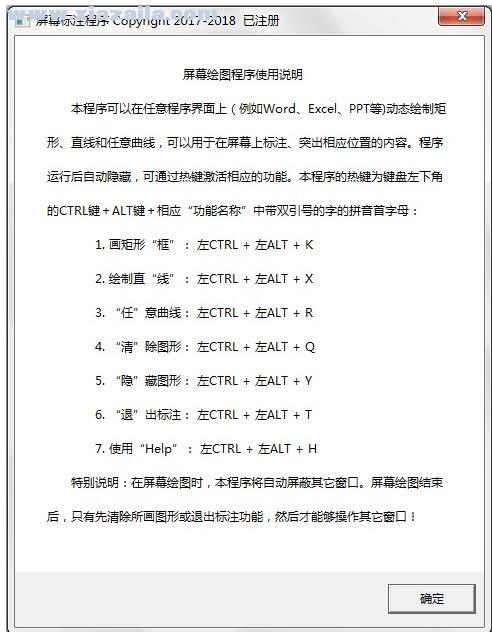
注意:在进行“屏幕标注”时,将自动屏蔽其它窗口。屏幕标注结束后,只有先通过“左CTRL+左ALT+K”热键“清除”所绘图形,或通过“左CTRL+左ALT+K”热键“退出”屏幕标注程序,然后才能够操作其它窗口。
(四)“随机点名”功能
从主程序界面选择“随机点名”功能后,将打开如图13所示的用户使用界面。点击其中的“学生名单”按钮,可以打开用于“随机点名”的班级学生名单(名单格式见随后的说明)。
打开班级“学生名单”后,点击“动态播放”按钮,可以动态随机播放该班级学生的姓名、学号和班级名称。然后再点击“随机点名”按钮后,将停止学生名单的动态播放、并从该班级随机抽取一名学生,如图14所示。
“班级名单”可以通过EXCEL事先编辑保存(注:“未注册版”无此功能),名单的格式如图所示。
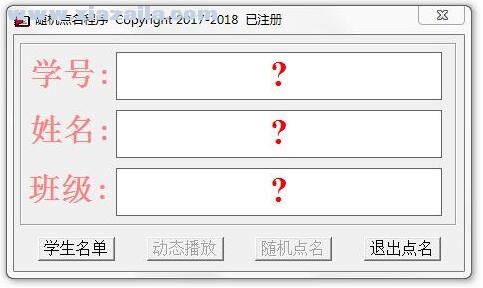

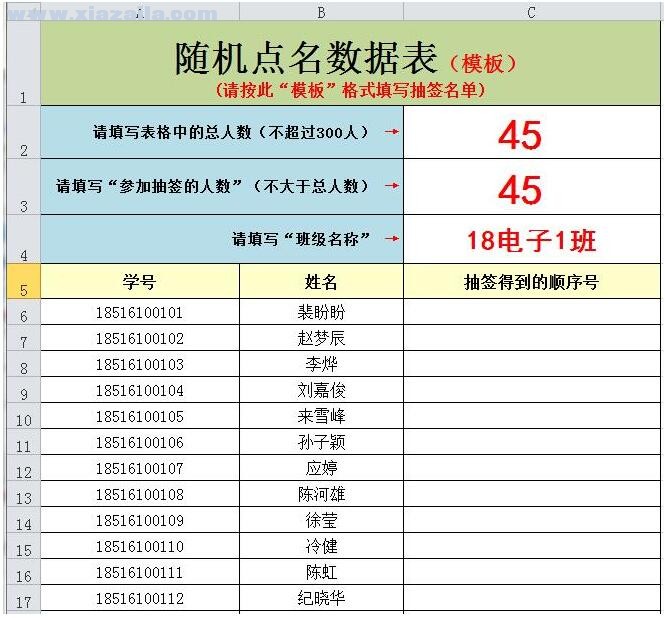
如图所示,在EXCEL中填写班级学生名单时,除输入学生的学号和姓名外,还要在表格中的指定位置填写“班级总人数”(设为N1)、“参加抽签的总人数”(设为N2)和“班级名称”。一般情况下,N1=N2。当N2
软件注册后,用户可以在Excel中自行编辑班级“学生名单”。编辑学生名单时,可以按照图中所示的“模板”格式在EXCEL中新建名单文件,还可以在本软件安装文件夹中找到DEMO.XLS文件(学生名单模板文件),直接在该文件中编辑“学生名单”后,“另存为”一个新文件名。本软件的注册方法请参见“六、软件注册”。
注意:在DEMO.XLS文件中编辑好“学生名单”后,一定要改名、“另存为”为一个新的文件名。





软件评论 您的评论需要经过审核才能显示
网友评论